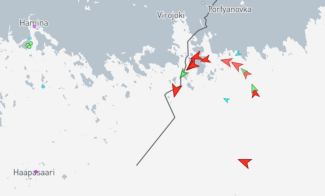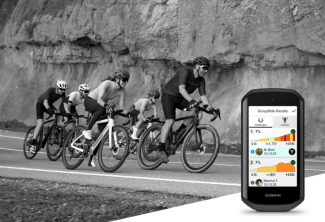Arvutimaailmas 2/2004 kirjeldasin lihtsamaid võimalusi GPS–ide keele — NMEA — salvestamiseks. Liikudes salvestub GPS–i jälg. Kuidas teha nii, et seda kogutud materjali oleks võimalik hiljem visualiseerida ja teistelegi demonstreerida?
Esimene võimalus — Regio CD–Atlas
Jätkame sealt, kus eelmisel korral lõpetasime. Meil on arvutisse salvestatud fail, milles rida kogutud NMEA lausendeid. Kui on tegemist teekonnaga Eestis ja olemas Regio CD–Atlase versioon 3.0 või 3.5, siis pole midagi lihtsamat kui oma teekond nähtavaks teha. Nimelt on sellesse tarkvarasse sisse ehitatud GPS–i toetus. Failid, mida atlas tunnistab, ongi tegelikult lihtsad ASCII–failid NMEA lausenditega.
Kui salvestasime oma kogutud failid arvutisse .TXT vm laiendiga, piisab kui muudame selle .GPS–ks. Avame atlase menüüst GPS–Loe failist ja ennäe — teekond kordub kaardil meie silme all. Parameetrite alt saab valida, millise värviga kuvatakse GPS–i asukohta tähistavat punkti, kas sellele joonistatakse järele jälge imiteeriv „saba”, mis värvi see on jms. Tegelikult saab atlase abiga oma käigud (NMEA lausendeid sisaldavate GPS–laiendiga failidena) ka salvestada. Selleks peab olema laptop ja sellega ühendatud NMEA formaadis andmeid väljastav GPS. Salvestuse alustamiseks (kui arvutis ja GPS–is on määratud õiged parameetrid) tuleb valida GPS–Loe seadmest ja seejärel salvestada jälg.
Taasesituse katsetamiseks on programmile lisatud ka näidisfailid. Kui sõbral on Regio CD–Atlas olemas, piisab talle salvestatud marsruudi demonstreerimiseks vastava faili saatmisest.
GPS Visualizer
Kõigil ei ole kasutada Regio CD–Atlast ning sagedamini ei salvestata ka NMEA–d sülearvutisse. Alati ei pruugi ju reis Eestiski toimuda. Sellisel juhul on üheks võimaluseks oma käike näidata onlain vahend GPS Visualizer (www.gpsvisualizer.com), mille abil saab luua SVG (Scalable Vector Graphics) formaadis jälje kujutisi Cetus.pdb (Cetus GPS programm, Palm OS), GPX (GPS eXchange Format — väikese mahuga XML–andmeformaat GPS–is sisalduvate teepunktide, jälgede ja teekondade vahetamiseks erinevate programmide vahel või Internetis), TopGrafix LOC, OziExploreri jälje– ja teepunktifailidest, tab–delimited tekstifailidest ja mõnedest muudest failitüüpidest. Tulemust saab näha veebilehitsejas. Eelduseks on vaid väikese tasuta Adobe SVG Vieweri plugina arvutisse laadimine. Tulemusena saadavat .SVG–faili on võimalik ka töödelda mõnd vektorgraafikat toetavas programmis (Adobe Illustrator vms).
Taustakaartide valik on suhteliselt suur: maailma ja Euroopa osas võib valida erinevate füüsiliste ja poliitiliste kaartide või Landsati piltidega taustade vahel. (Landsat — seeria tehiskaaslasi, mida hakati välja saatma alates 1972. a ja milledelt saadud infot kasutatakse meteoroloogias, okeanograafias, hüdroloogias ja keskkonnauuringutes). USA ja Kanada puhul on võimalusi rohkemgi. Ühele taustale võib kuvada mitmeid jälgi.
Kaardile saab seada väga erinevaid parameetrid: suuruse, lisatavate tekstide, jälje kuvamise viisi jpm osas. Nii võib jälje värv muutuda näiteks kõrguse, kiiruse, satelliitide signaali kvaliteedi vms alusel. Soovi korral võib lasta välja joonistada hoopis jälje kõrguste graafiku (draw a profile).
GPS TrackMaker
On ka kolmas võimalus oma jälge näidata: laadida jälg GPS–ist arvutisse vastava programmiga, lisada sellele taustakaart (näiteks skaneeritud paberkaart, Regio CD–Atlasest salvestatud kaardipilt vm) ja kalibreerida see. Selline võimalus on olemas mitmetes tuntud tasuta või piiratud kasutamisega allalaetavates programmides: GPS TrackMaker, GPSU, OziExplorer jt. Esimest neist on kõige lihtsam kasutada ja selle tasuta versioonis ei ole ka piiranguid allalaetava jälje punktide arvu suhtes.
Vaatamegi TrackMakeri näite varal, kuidas jälge kaardi taustal näidata. Võtame seekord aluseks Regio CD–Atlasest sobiva kaarditüki, mille saame .BMP–failina talletada menüüst Väljund.
Kuna kaarditaust tuleb programmis kalibreerida, peame ühtlasi kindlaks tegema vähemalt kahe võimalikult üksteisest kaugel asuva punkti koordinaadid. Regio atlases saab seda teha järgmiselt: parema hiireklahviga klõpsimisel tekkivast hüpikmenüüst tuleb valida Koordinaadid ja ristikujulise kursoriga üritada võimalikult täpselt tabada hiljem hästi äratuntavat punkti kaardil (näiteks kaardi vasakut üla– ja paremat alumist nurka või mõnd punkti nende lähedal). Vasakul programmi menüüribalt saab lugeda koordinaadid deg/min/sec–formaadis. Kui punktide asukohad ja koordinaadid on meelde jäetud, avatakse TrackMakeri menüüst Tools valik Insert map image. Nii saab (esialgu kalibreerimata) taustakaardi programmiaknasse. Peale BMP tunnistab programm ka GIF, JPG, WMF ja EMF vorminguid. Kui kalibreerimispunktideks olid valitud kaardipildi nurgad, võib nupurealt valida Map Image Properties ja avanevas aknas tippida nurkade koordinaadid.
Kui punktid asusid mujal, on mugavam kasutada Map Adjust Tooli. Pärast mõlema punktiga kalibreerimist peaks kaardipilt korrektne ja moonutusteta välja nägema. Esialgu tahab kogu protseduur parasjagu harjutamist ning ei pruugi väga täpselt õnnestuda (teekond on taustaga võrreldes nihkes vms). Sel juhul tuleb kalibreerimist korrata. Kahe punkti järgi kalibreerimine on iseenesest küllalt ebatäpne ja seepärast kasutatakse täiuslikemates programmides kalibreerimist nelja või enama punkti järgi.
Regio atlase kaardipildi asemel võib kasutada ka (sobivas koordinaatsüsteemis) skaneeritud paberkaarti. Tuleb jälgida, et see saaks skaneeritud võimalikult moonutustevabalt. Sel juhul võib kalibreerimine isegi lihtsam olla, sest saab kasutada paralleelide lõikepunkte.
Kui taustakaart paigas, valime menüüst Interface GPS–ile sobiva allalaadimisvõimaluse (Magellan, Garmin vms). Tuleb jälgida, et Baud Rate GPS–i seadetes ja programmis kattuks ja valitud oleks see port, kuhu GPS on ühendatud. Loome nupuga Product ID ühenduse GPS–iga ja kui tulemus on õige, võib käsuga Tracklogs asuda jälge arvutisse tõmbama.
Taustale tekkinud jälje värvi ja kuvamise viisi on võimalik muuta, et ta paremini nähtav oleks. Samuti on võimalik jälge töödelda (kustutada lõike vms.). Kui tulemus rahuldab, võib selle (koos taustaga või ilma) salvestada erinevatesse failiformaatidesse või välja trükkida.
Arvutimaailmas 5/2002 oli juttu sellest, kuidas vabavaraprogrammi Photo Studio abiga TrackMakeri failile digifotosid lisada.
GPS–idest info kättesaamiseks ja selle töötlemiseks on võimalusi veelgi — mõned lihtsamad, mõned keerulisemad, aga sellest juba edaspidi.
Lingid:
www.regio.ee
www.gpsvisualizer.com
www.topografix.com/gpx.asp
GPS TrackMaker
Photo Studio
GPSU
OziExplorer